スマホの電話番号が変わって、LINEの電話番号も変更したいけど、どうすればいいの?
そんなお悩みをお持ちのあなたへ。
今回の記事では、LINEの電話番号変更方法を、初心者の方にもわかりやすく解説します。
LINEの電話番号変更前に知っておくこと
変更後の電話番号でLINEアカウントを作成済みでないこと
同じ電話番号で複数のLINEアカウントは作成できません。
トーク履歴や友だちリスト
電話番号変更後も、トーク履歴や友だちリストはそのまま引き継ぐことができます。
LINE Pay
LINE Payを利用している場合。
事前に設定変更が必要になる場合があります。
LINEの各種サービス
- LINE MUSIC
- LINE MAN
など、他のLINEサービスを利用している場合。
連携設定の確認が必要です。
LINEの電話番号変更方法
- LINEアプリを開く: スマートフォンにインストールされているLINEアプリを開きます。
- 「その他」タブを開く: 画面下部の「その他」タブをタップします。
- 「設定」を選択: 「その他」タブから「設定」を選択します。
- 「アカウント」を選択: 「設定」画面から「アカウント」を選択します。
- 「電話番号」を選択: 「アカウント」画面から「電話番号」を選択します。
- 「電話番号を変更する」を選択: 表示された画面の案内に従い、新しい電話番号を入力し、変更手続きを進めます。
変更後の注意点
友だちへの通知
電話番号変更後、友だちに通知が届きます。
グループの招待
一部のグループでは、再度招待が必要になる場合があります。
LINEの各種サービス
LINE Payなどの連携設定が解除されている場合があります。
変更できない場合
電話番号が既に使用されている場合
他のLINEアカウントで登録済みの電話番号は使用できません。
LINEの不具合
LINEアプリに不具合が発生している場合、変更できないことがあります。
LINEの電話番号変更は、上記の手順で行うことができます。
- 変更前に準備しておきたいこと
- 変更後の注意点
などを理解しておきましょう。
スムーズな移行を行いましょう。
もし、変更中に問題が発生した場合は、LINEのヘルプセンターをご確認ください。
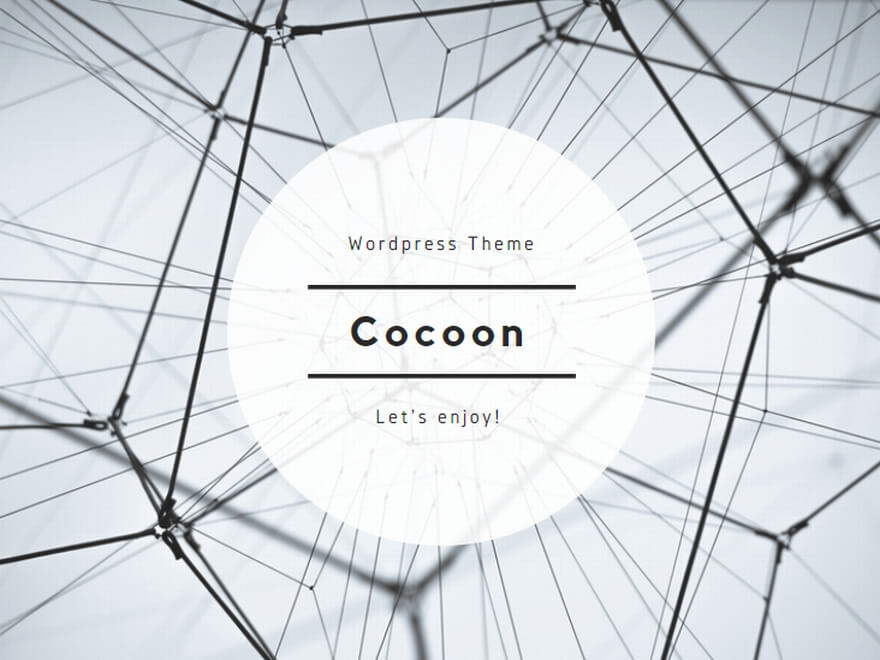
コメント